Hogyan változtassuk meg a helyét a fájlokat letölteni a Google Chrome és a Firefox

Különböző okok miatt cserélni. Például nem akarom letölteni a fájlokat a rendszer meghajtón. Valakinek túl kevés hely a C meghajtón, így könnyebb dobni egy letöltési mappát. Bár az utóbbi esetben, akkor dobjon egy kis helyet a második lemezen a rendszert, de erre a célra, hogy ne tegye.
Általában nem fogok Babakhan elmélet, és azonnal elkezdi elmagyarázza, hogyan kell változtatni a letöltés helyét fájlokat a példa két népszerű böngészők, ami szerintem a legjobb.
A Google Chrome
Általában ez a funkció működik nem csak a Google Chrome, de minden egyéb böngészőt alapján készülnek Chromium. Csak a Google a legnépszerűbb és a legjobb közülük.
- Tehát megy a böngészőt, majd nyissa meg a beállításokat, amelyek megtalálhatók a jobb felső sarokban a böngésző. Ezután a legördülő menüből válassza ki a „beállítása és kezelése.”
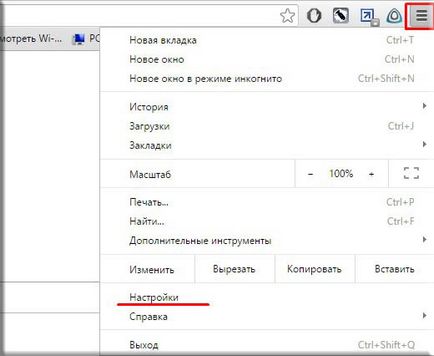
- Most pedig le az aljára, és válassza ki a „Speciális beállítások”.
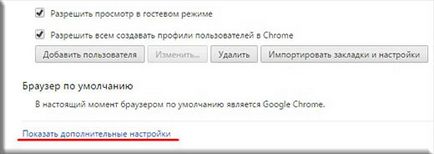
- Kap még tovább csökken, amíg meg nem találja a vonal „Letöltött fájlok”. Mint látható, a „hely a letöltött fájlok” mezőben érdemes az utat a csomagtartó. Ott áll, ahogy én mutattam neked a fenti (standard).
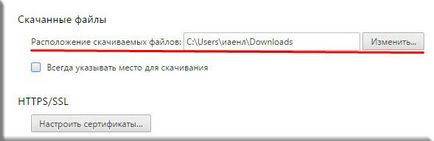
- Hozzon létre egy külön mappát a fájlokat az internetről. Például én létrehozott egy Downloads mappát meghajtó F. Annak érdekében, hogy ezt, meg kell, hogy kattintson a „Change” gombra. majd a fa nézetben válassza ki az újonnan létrehozott mappába. Vagy lehet könyvtárat létrehozni szerepel a listán. Mindenesetre, miután kiválasztotta a mappát az OK gombra.
- Mellesleg nem választ ki egy mappát, és válassza ki a „Mindig adja meg a letöltés helyét.” Ezután minden egyes új letöltési, akkor válassza ki maguknak új otthont svezhezagruzhennogo fájlt. Elég kényelmes, ha nem akarja, hogy dobja az első a „Letöltések”. majd be a kívánt könyvtárba.
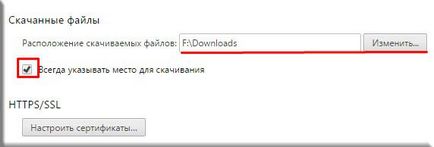
Itt például itt az egyszerű lépéseket, amelyek után a mappában fájlok letöltésére alapértelmezés lesz egy másik helyen. Úgy tűnik, nagyon egyszerű és könnyen érthető, nem?
Mozilla Firefox
Ez a böngésző áll népszerűsége mintegy lépcsőjét króm, ezért úgy döntöttem, hogy leírja és módosíthatja a fájlokat és mappákat letölteni azt. Minden könnyebb.
- Általánosságban elmondható, hogy menjen be a Firefox, és menjen a jobb felső sarokban. Nyomda válassza a „Beállítások” a legszélsőségesebb ikonra, és a legördülő menüből.
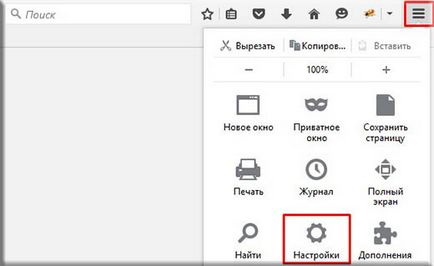
- És közvetlenül a következő oldalon, látni fogja a vonal „Letöltések”. ahol könnyen megváltoztathatja a mappát a letöltést. Ehhez a sorban „Út a fájlok mentéséhez”, majd a „Tallózás” keresse meg a mappát, hogy azt szeretné, hogy az alapértelmezett, így ugyanazt a F: \ Downloads.
- Nos, ha nem akarjuk, hogy egy adott alapértelmezett mappát, akkor válassza a „Mindig egy olyan kérést. ”. Ez azt jelenti, hogy minden letölthető a böngésző kérni fogja, hogy hol szeretné menteni a fájlt. Nos, akkor Ön már keresi a fájl helyét. Általában minden, mint a króm.
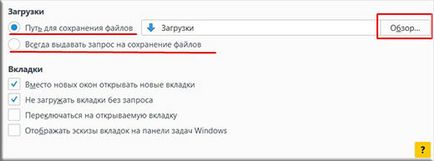
Minden más böngészők is hasonló, így nem kell aggódnia, hogy sikeres lesz. Mellesleg pár kérdést erre az alkalomra: ha változtak (vagy megváltozott) letölthető mappát? Ha nem, miért nem? Ha így van, miért is?
Üdvözlettel, Dmitry Kostin